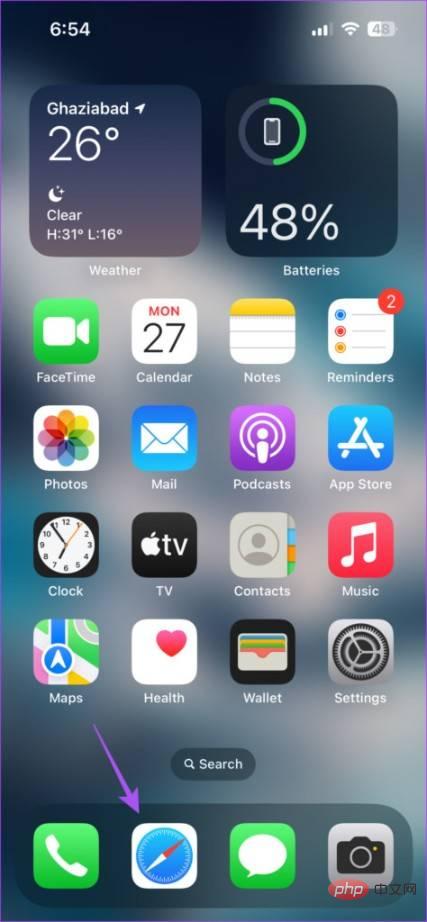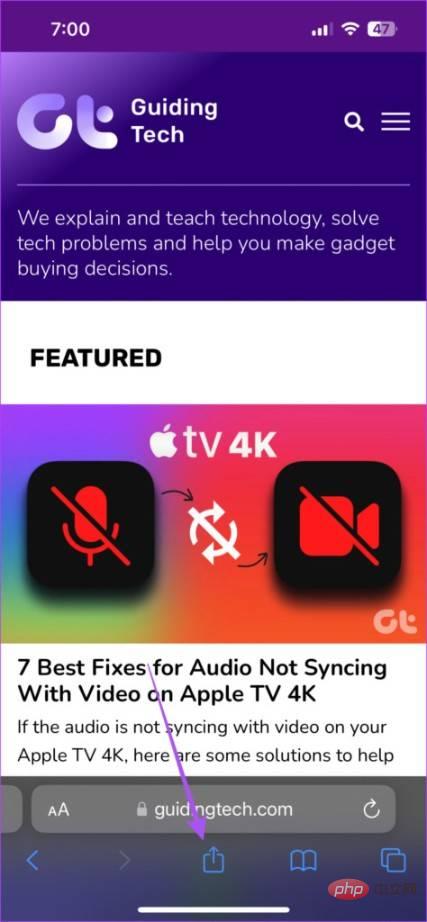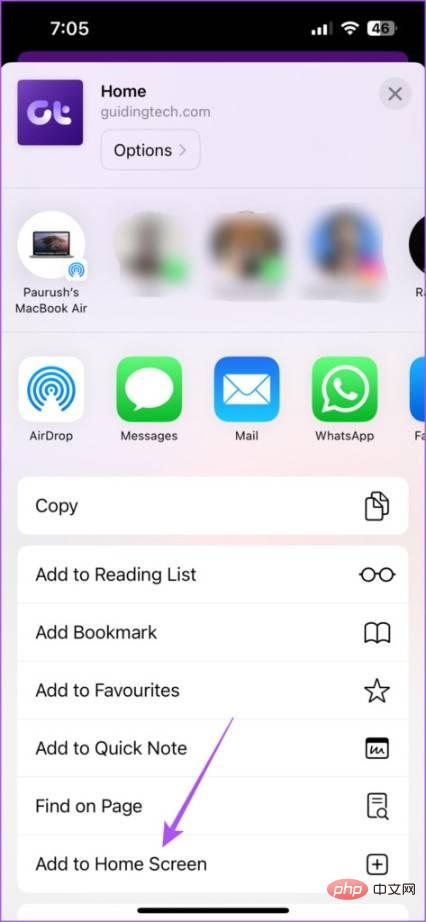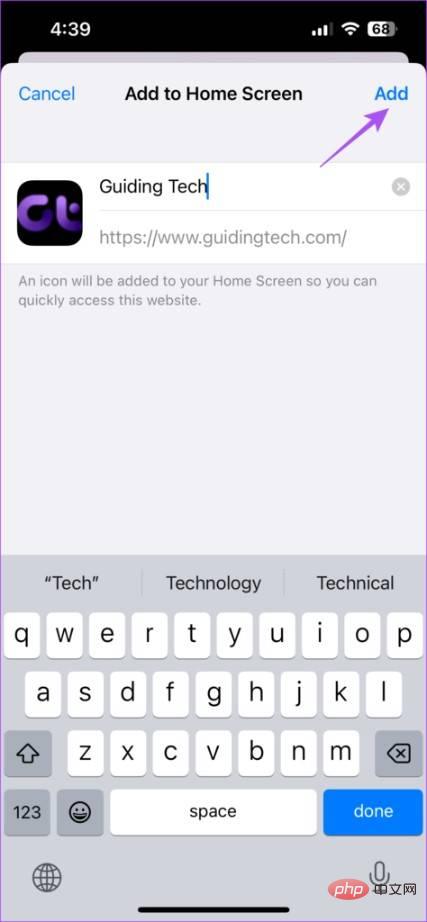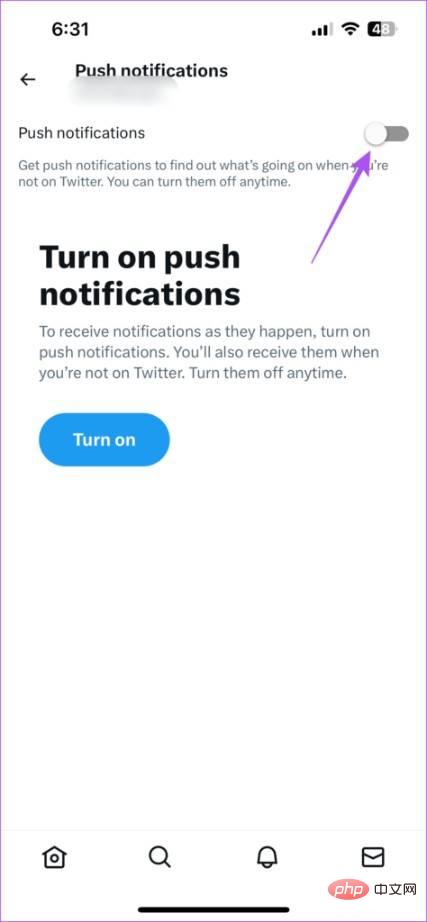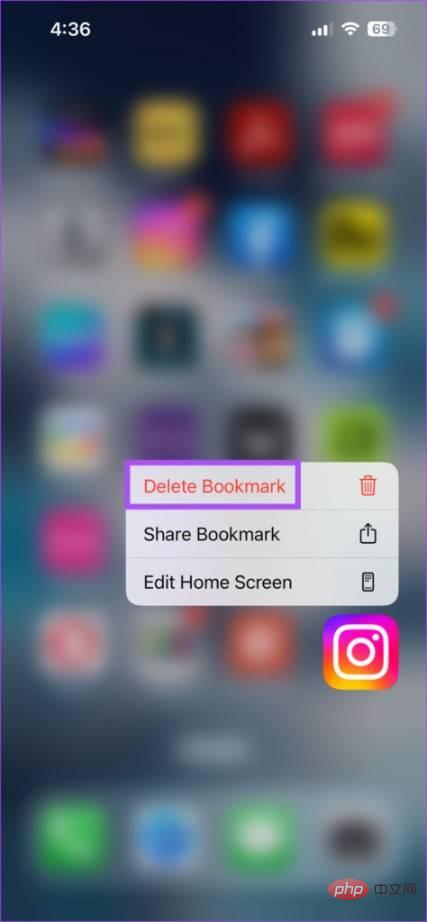在 iPhone 和 iPad 上使用 Web 應用程式的指南
- WBOYWBOYWBOYWBOYWBOYWBOYWBOYWBOYWBOYWBOYWBOYWBOYWB轉載
- 2023-04-13 10:28:023294瀏覽
什麼是Web App?
網頁應用程式是在網頁伺服器上運作並透過網頁瀏覽器存取的軟體程式。 Facebook 和 Instagram 等流行網站的 Web 應用程式在包裝下運作。這意味著您不必安裝本機版本或更新應用程式。
在全螢幕體驗中使用該應用程式使 Web 應用程式看起來就像本機應用程式一樣。 Web 應用程式的一個主要優勢是節省儲存空間,如果您使用 iPhone多年,您就會知道這是一個主要問題。 Web 應用程式還提高了訪問網站的速度,另一方面,它們會阻止使用 Face ID/Touch ID 和藍牙等硬體功能。應用程式內支付和基於 Apple 的服務也不能在這些應用程式上使用。
新增網頁應用程式
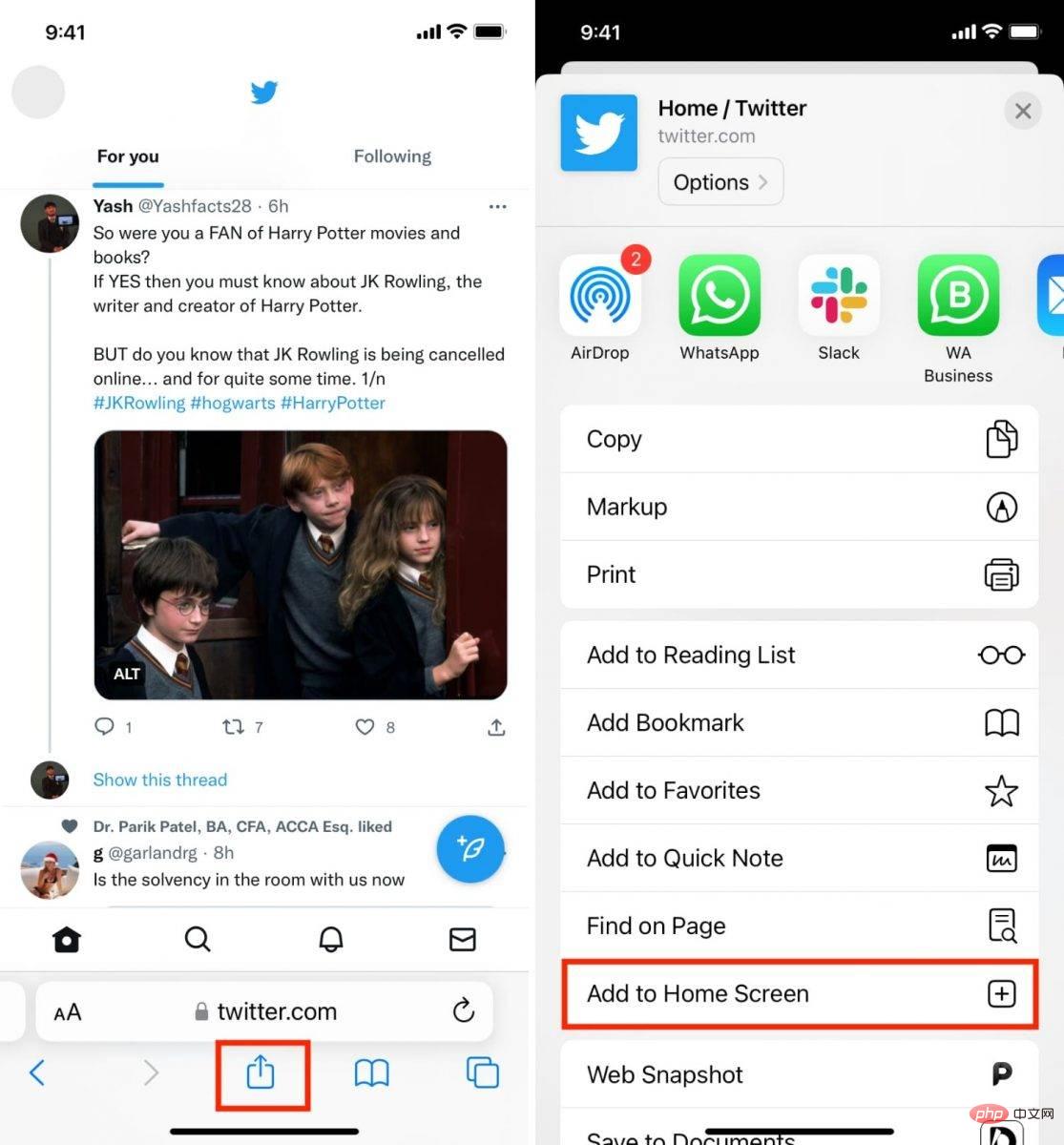
隨著針對 iPhone 和 iPad 用戶的新 iOS 11.3 的發布,新增網路應用程式變得簡單。這是如何完成的:
- 在您的裝置上開啟Safari

- #開啟您要為其新增網頁應用程式的網站
- 點擊選單欄底部的共享圖示

- 向上滑動以顯示更多選項
- 點擊新增至主畫面

- 輸入網路應用程式的名稱,然後點擊新增

Web 應用程式圖示現在應該在您的主畫面上。
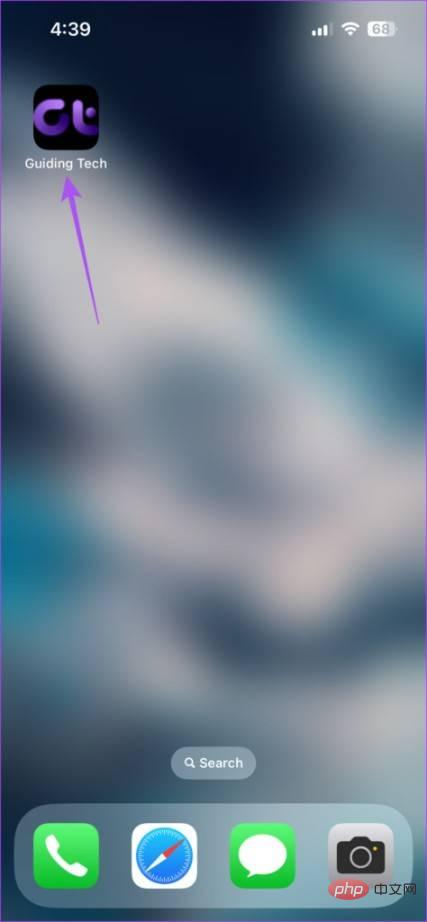
啟用通知
我不了解你,但當我聽說透過網頁造訪任何內容時,我已經認為我無法收到任何通知。好吧,Apple 透過啟用推播通知來增加網路應用程式的功能,從而改變了這一點。此功能只能在iOS 16.4及更高版本的 iPhone 和 iPad 上使用。
這是你如何做的:
- 在您的主畫面上點擊網頁應用程式。
- 在您的個人資料設定中尋找推播通知設定
- 點擊切換按鈕並為網路應用程式啟用推播通知

- 點擊允許確認
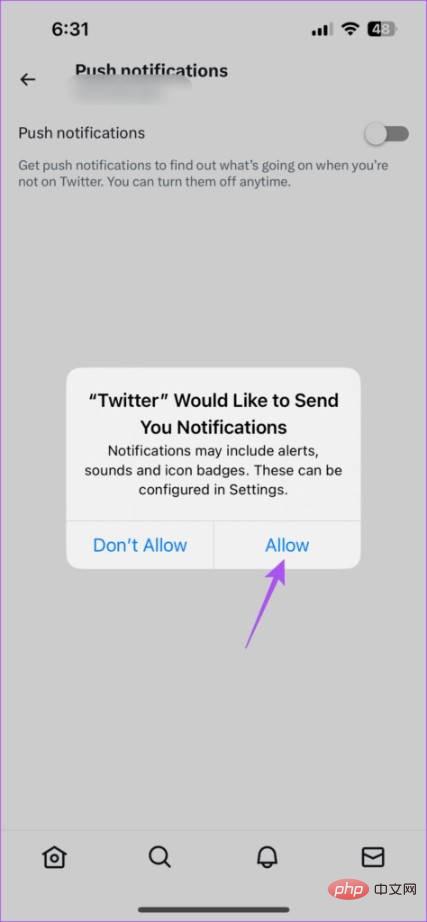
#管理您的通知:
- 在您的裝置上開啟設定應用程式
- 點擊通知
- #向下捲動並點擊網路應用程式名稱。
- 現在啟用或停用通知
卸載網路應用程式
您刪除了一個類似於從App Store 安裝的應用程式的網路應用程式。
- 長按網頁圖示

- # 點選刪除書籤
- 再次點選刪除以確認
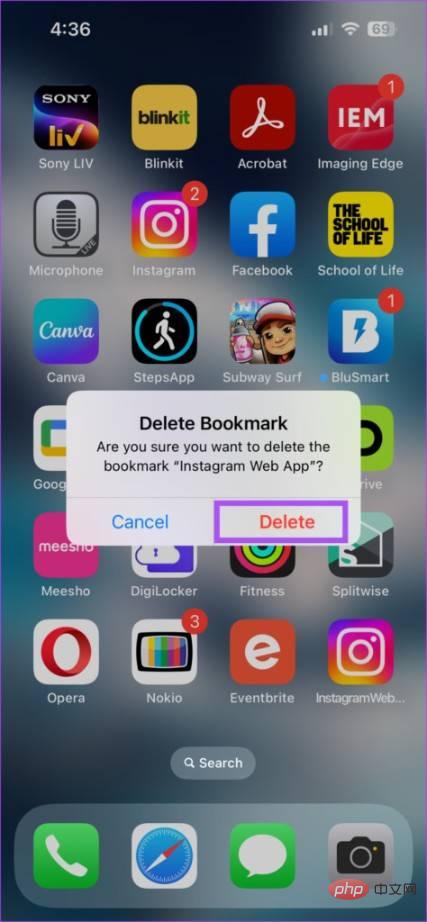
以上是在 iPhone 和 iPad 上使用 Web 應用程式的指南的詳細內容。更多資訊請關注PHP中文網其他相關文章!
陳述:
本文轉載於:yundongfang.com。如有侵權,請聯絡admin@php.cn刪除
上一篇:蘋果手機的vue中怎麼導入音樂下一篇:蘋果手機的vue中怎麼導入音樂